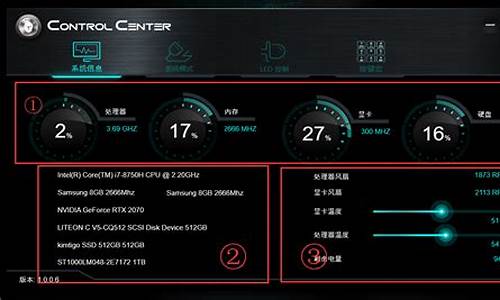电脑系统升级之后常见问题-电脑系统升级后有什么影响
1.电脑最近更新后经常卡顿是什么原因?
2.电脑自动更新后无法启动
3.电脑系统的常见故障和解决办法
4.电脑升级之后反而卡了?
电脑最近更新后经常卡顿是什么原因?

电脑主要由 处理器,内存,硬盘,显卡,声卡,主板,显示器 各种连接线等组成,我们平时运用电脑本质上就是让电脑处理各种数据,达到我们的运用的目的。
我们的所有数据都在硬盘,电脑在运行的时候,首先是把所有相关的数据文件放在内存里,然后直接从内存里读取数据,处理完再放回内存, 内存就是一块缓冲区,数据的中转站 。
处理器 就不用说了,中央处理器,电脑的大脑,各种数据的处理运算控制。
硬盘 ,存放文件的地方,读取写入数据的速度很重要。直接影响操作的流畅度。因为我们安装的软件和系统都存在硬盘里,电脑运行的时候,无时无刻不在存取数据,如果硬盘的读写速度慢,就会直接影响系统的流畅度和相应速度。
显卡 ,图形处理芯片,顾名思义,就是要显示的所有东西,都是显示处理输出的,直接影响到你所见的流畅度,一款好的显卡对要处理复杂图像的需要还是挺大的,比如要运行大型的游戏,绘图,制作等等,对显卡的要求就会相对较高。
通过对电脑各器件的浅入了解,我们可以看出,影响电脑流畅度的三个关键点是 处理器,硬盘和内存。了解到了以上三点。接下来,我们就大体知道了 电脑会越来越卡的原因:
1、 内存不够,内存处理数据能力差。
2、 硬盘读写速度慢。
3、 处理器 处理数据效率低,性能不够。
4、 显卡性能不够,输出图形效果差。
我们可以看到电脑正在运行着很多软件和后台服务,这些东西正在无休止的占用 处理器、硬盘、内存、网络。
所以在尽可能的情况下,不要运行这么多东西,每个程序和进程都会占用一定得内存。内存就会慢慢的被占满,当内存不够的时候,内存的调用就会吃力一些,因为电脑要清理一部分内存给新的软件运用,这样一来就不如直接开辟新内存来的游刃有余。我们就感到了卡。
电脑自动更新后无法启动
原因:这是由于电脑系统自动更新,如果电脑一直处在安装更新并出现还原失败,不能进系统,这代表系统升级失败,并且系统也因升级失败,而系统损坏,无法引导系统,一般遇上这样的情况可以用下面的方法处理:
(1)首先尝试开机按 F8 键,或Shift+F8 ,出现高级启动项,然后选择启动安全模式,在安全模式下,打开控制面板---程序和功能---查看已安装的更新---卸载最近安装的补丁程序,重启电脑试一下。
(2)如果还是不能启动,建义一键还原或者用光盘,U盘重装系统:
以GHOST光盘安装系统的方法如下:
先要到软件店或者电脑店买一张带PE的GHOST WIN7 SP1或者GHOST WINXP版光盘,然后按下面的步骤来做:(这里以WIN7 为例,XP的过程也是一样)
第一步:开机按下F12键,进入快速启动菜单,选择DVDROM启动,也可以开机按下DEL,进入BIOS中,设好光驱为启动,(找到BOOT----boot settings---boot device priority--enter(确定)--1ST BOOT DEVICE--DVDROM--enter(确定)))F10保存。
第一个就是光驱启动
第二步:把光盘放入光驱,启动电脑,进入到一个启动菜单界面,选择WINPE(WIN2003或者 WIN8PE)进入,然后打开“我的电脑”或者“计算机”,找到C盘,然后格式化C盘,(文件类型选择NTFS ,快速格式化)确定即可。
第三步:返回主菜单,只要点1或A就搞定了,它会自动安装系统和驱动。
第四步:重启后,很多应用软件会自动安装,(当然不想要,可以卸载或者不要勾选安装),如果是纯净版的,有的就要手动安装驱动,然后想要什么软件上网下载什么安装。最后重启,安装成功。
第五步:用GHOST版光盘上的一键还原做好备份(也可以手动GHOST),就可以了。
电脑系统的常见故障和解决办法
电脑系统常见故障解决办法
电脑系统一旦出错电脑就会出现一个提示,不过这个提示完全都是英文的,一般人看不懂。如果我们能够看懂的话,有许多故障完全可以自己搞定。现在我们就把电脑常见的故障提示的中文意思翻译出来,供朋友们参考。并对故障的原因进行简要的分析,根据情况提出相应的对策。电脑系统常见故障解决办法:
[英文提示]AccessDenied
[中 文]拒绝存取
[原 因]试图打开一个标记为只读、存贮在写保护的磁盘上或锁定在网络上的文件。如果在子目录上使用“Type”命令,或在文件上使用“CD(chdir)”命令,也会产生这个信息。
[对 策]应该用“Attrib”命令删除文件的只读状态或从磁盘中去掉写保护,然后再试试。
[英文提示]BadCommandorfilename
[中 文]错误的命令或文件名
[原 因]不能识别输入的命令
[对 策]应该检查以确保输入命令的正确性确认在指定目录或用Path命令指定的搜索路径上能找到命令文件。
[英文提示]Booterror
[中 文]引导错误
[原 因]在引导时检测不到应该的`外设。
[对 策]应该检查计算机的设置参数,如用户自己不能解决这个问题,请找专门维修人员。
[英文提示]Cannotfindsystemfiles
[中 文]不能找到系统文件
[原 因]试图从没有包含系统文件的驱动器上装入操作系统。
[对 策]应该用sys命令将系统文件复制到根目录中。除非真的是不能恢复系统文件了,才可用Format/s命令重新格式化磁盘。
[英文提示]Cannotloadcommand,systemhalted
[中 文]不能加载command,系统中止
[原 因]应用程序覆盖了内存中的所有或部分Command。
[对 策]应该重新引导计算机,检查被应用程序修改过的数据是否完整,如必要可将Command复制到子目录,这样退出应用程序时DOS可在这儿找到Command。
[英文提示]Cannotreadfileallocationtable
[中 文]不能读到文件分配表
[原 因]文件分配表已坏。
[对 策]如仍能找到一些数据,那么将它们都备份到一张空盘中,也可利用Chkdsk命令修复文件分配表,如需要,可重新格式化磁盘。如果问题重复发生,那么应该修理驱动器或更换驱动器。
[英文提示]DivideOverflow
[中 文]分配溢出,除零错误
[原 因]程序可能编写有错误,未调试好,也可能是与内存中的其它程序冲突。
[对 策]检查内存中的其它程序或不再使用此程序。
[英文提示]DriveNotReadyError
[中 文]驱动器未准备好
[原 因]没有该驱动器或未放磁盘。
[对 策]检查磁盘或更换磁盘。
[英文提示]Abort,Retry,Ignore,fail?
[中 文]退出,重试,忽略,取消?
[原 因]不能识别给出的命令、或发生了使命令不能执行的磁盘或设备错误,可能是磁盘损坏或软驱门没关。
[对 策]按A键彻底终止,并回到DOS提示符。
按R键重复执行该命令。
按I键继续处理,忽略错误,非常冒险,建议不要用
按F键不执行有问题的命令,继续下述处理。有时会用到。
[英文提示]DuplicateFileNameorFileNotFound
[中 文]文件重名或未找到
[原 因]给文件起名字时与以有的文件重名了或是在对文件操纵时根本就没这条文件。
[对 策]更换名字或是检查文件名的拼写。
[英文提示]Errorloadingoperatingsystem
[中 文]引导操作系统错误
[原 因]操作系统文件找不到或已损坏。
[对 策]用SYS命令将操作系统文件拷贝到该驱动器,如需要,可将config.sys和autoexec.bat文件拷贝到根目录中。
如不能恢复系统文件,那么从软盘引导系统,备份数据,用Format/s命令重新格式化磁盘。
电脑升级之后反而卡了?
1、如果故障是在更新显卡驱动程序后出现的,初步怀疑是新版显卡驱动与硬件的兼容性问题.有些老显卡并不支持最新的驱动.建议还原到以前的驱动.
2、升级显卡只能让显卡的性能提高. 你的问题出现在显卡的设置上. 你可以重新设置一下你的显卡. 有的以性能为主. 就是降低显卡.使速度提升上来, 一种是以质量为主 . 降低速度.但是画面的质量却变高了. 一般的设置在桌面空白处右键里有选项. 桌面_属性_高级_适配器.可以选择高赫兹的分辨率.
显卡卸载是:我的电脑-属性-硬件-设备管理器.最下面有显卡的选项. 右键卸载.(同时也可以安装.)
更新显卡驱动方法:
1、首先打开自己电脑上面的“控制面板”,
2、打开控制面板下的“设备管理器”。
3、单击“显示适配器”,在右击,选择“更新驱动”,即可完成驱动更新,
电脑运行卡顿通常是驱动程序、启动项加载较多、软件冲突、系统问题引起的 1、驱动程序建议在下载安装,避免第三方软件更新的驱动不兼容。
目前win10系统确实是用户使用量巨大的操作系统,此前微软就宣布了win10装机量达到10亿的消息,可想而知其下载量是多么巨大。
加上win10作为新版操作系统,在部分功能上也有所创新,所以微软也取各种方式力推win10系统,所以win10能达到此目标也是情有可原。
虽说win10系统确实有很大的吸引力,加上win7已然停更的事实,更多用户会倾向于在电脑上安装win10系统。但很多人在电脑上安装好win10系统,发现经常性需要更新系统,更新之后反而比之前没更新的时候更加卡顿,罕见的蓝屏情况也出现了,实在让人无法吐槽。
所以很多用户为了让系统能够稳定流畅运行,还是转入经典的win7系统,不过建议用户还是思虑再三,真正决定好了再换系统也不迟。
1.开始进入装机。
2.选择心仪的win7系统文件进行下载操作。
对于有些用户来讲,系统安全还是要比更新遇到的bug来得重要得多,所以想想也就忍一下win10系统吧。但是更新后出现的bug有时候确实让人吃不消,要是能不更新绝对不更新!
自然微软也料到这一步,所以出现版本更新的时候一定会让你“更新并关机”,既然实在是无法避免,那如何挽救更新后win10电脑卡顿的情况呢?
有的人可能会说,那各种优化方法来一遍,这样确实没毛病,可以在一定程度上缓解更新后的卡顿,但治标不治本。等过一阵子之后,电脑又恢复原样了。其实不用这么麻烦,既然更新了,那我们不也可以选择卸载更新吗?在windows中有质量更新以及功能更新两种,现在就来分步进行一次。
一、质量更新
1.打开windows设置,找到更新和安全开始查看更新历史记录。
2.找到其中单条更新记录,电脑会直接跳转到相应界面提示更新的内容。
3.这时候就可以开始卸载最近出现bug的更新。
二、功能更新
其实就是常见的“回退至上一系统版本”,当更新系统后频繁性出现bug时,大家就可以选择回退上一版本,不过前提是升级时间不超过10天。
如果你的系统版本为1809版之前,直接在更新和安全中进行恢复,进入疑难解答中的高级选项界面进行回退到以前版本。
如你的系统版本为1809,同样需要在以上界面中进行恢复,随后在卸载更新中选择卸载最近的功能更新,验证好登录账户之后,等待系统版本回退即可。
声明:本站所有文章资源内容,如无特殊说明或标注,均为采集网络资源。如若本站内容侵犯了原著者的合法权益,可联系本站删除。